linux下设置静态IP实现上网
2017-10-06 18:57
274 查看
在Linux系统中,网络IP默认是根据DHCP方式由网关自动进行分配,这样可能会出现不同时候连接网络时所分配的IP不一致,在我们开发过程中有的时候若需要使用Linux系统用作服务器的话,显然这种方式很不方便。下面就来介绍一下Linux系统中设置静态IP并且上网的方法。
1.首先,先看一下我的网络配置文件
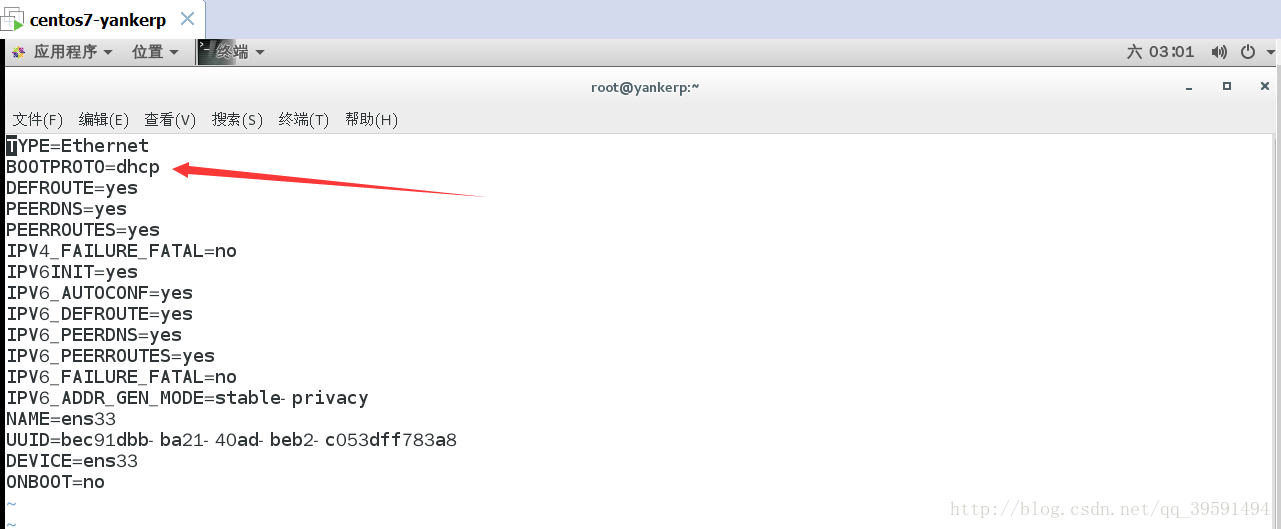
从上图可以看出我这台是全新的centos7系统,在网络配置文件中是默认的DHCP获取的方式。
2.我们重启网络服务查看IP地址
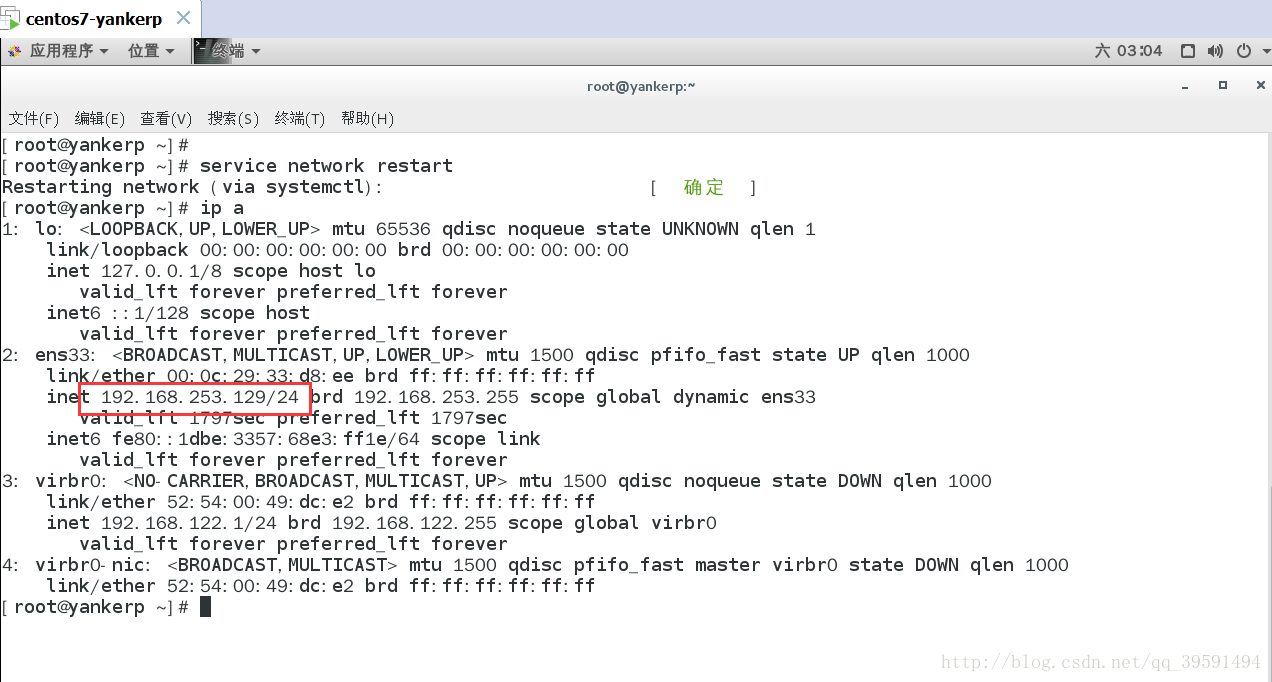
如上图我们看到的dhcp自动获取的IP地址是253网段的。我这边模式是NAT模式所以我们查看物理机的网段。
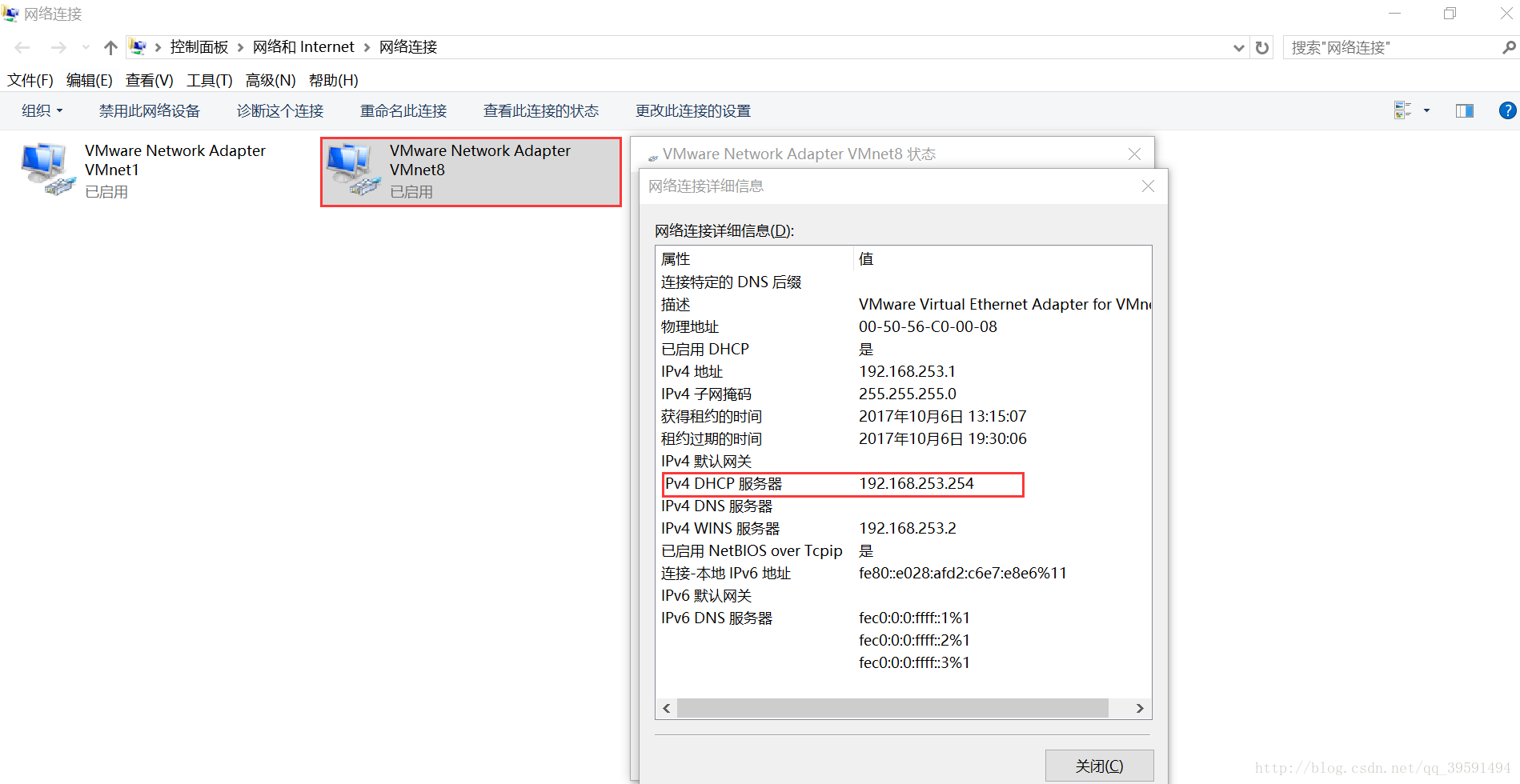
我们查看了物理机的网段也是253网段这时候我们的linux系统dhcp地址获取成功,只要物理机可以上网,那么linux就可以上网,接下来测试linux系统是否可以上网,这边我网络延迟很大...
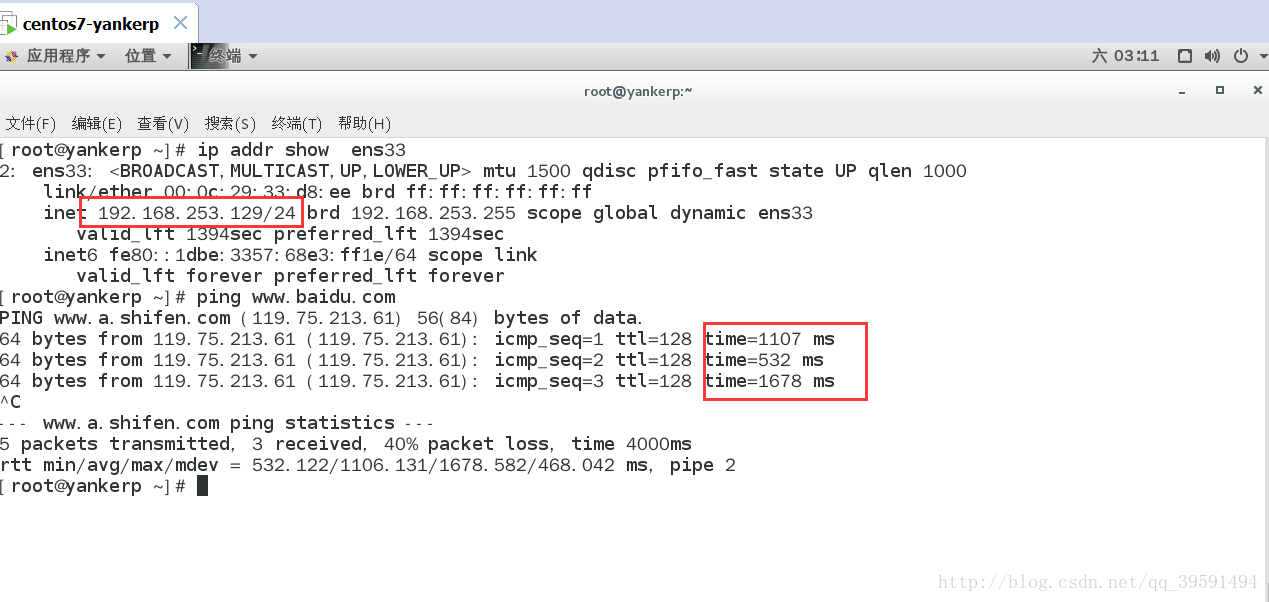
二、设置静态IP地址实现上网
目前我们的linux系统是可以正常上网,接下来配置静态IP地址实现上网。
1.首先我们使用route -n来查询网关(Gateway)
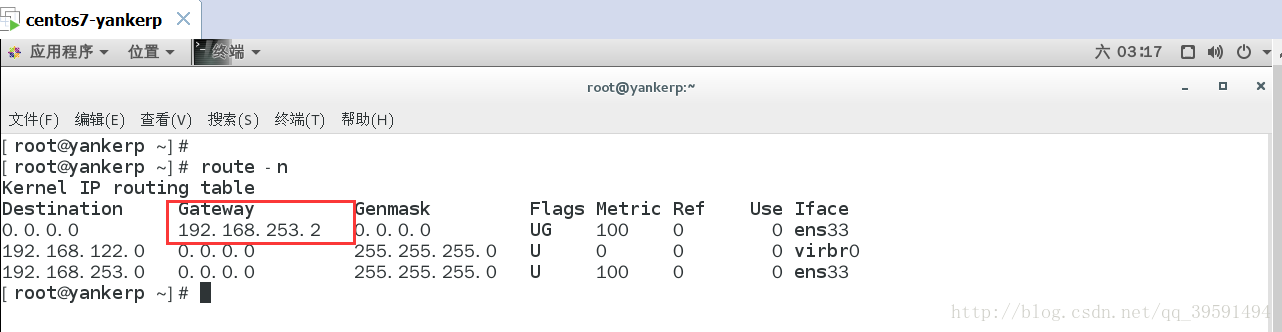
我们确定了网关以后开始配置静态IP地址,首先打开网络配置文件,配置如下:
[root@yankerp ~]#
vim /etc/sysconfig/network-scripts/ifcfg-ens33
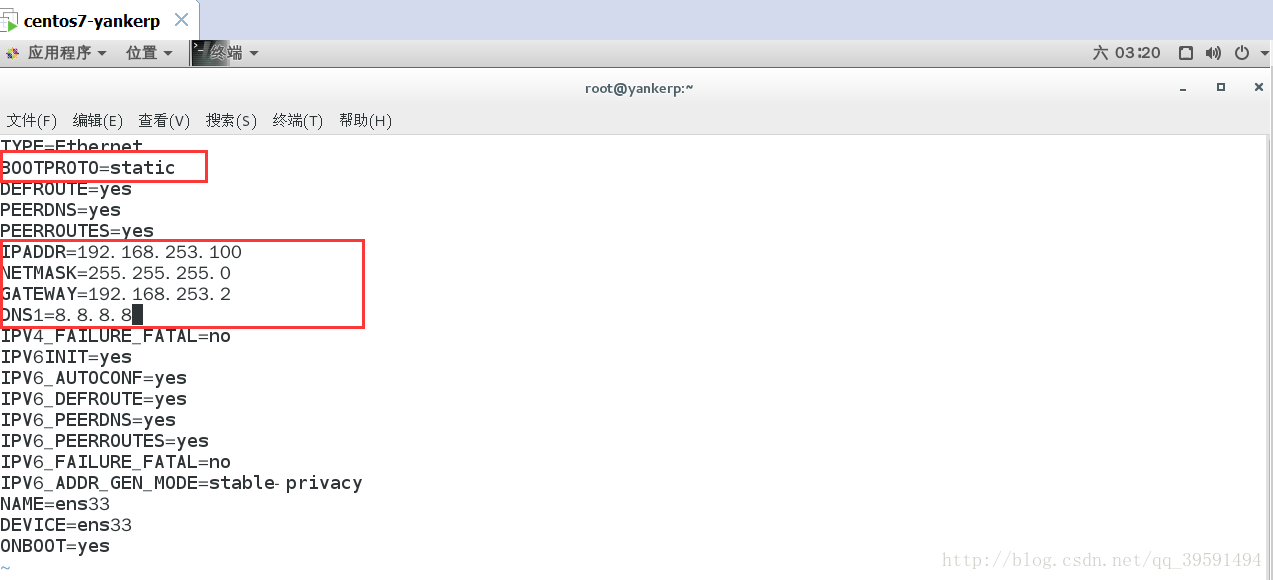
BOOTPROTO=static//配置静态模式
IPADDR=192.168.253.100 //配置IP地址
NETMASK=255.255.255.0 //配置子网掩码
GATEWAY=192.168.253.2 //配置网关
DNS1=8.8.8.8//配置dns
配置完成后我们保存退出,重启网络服务查看IP地址
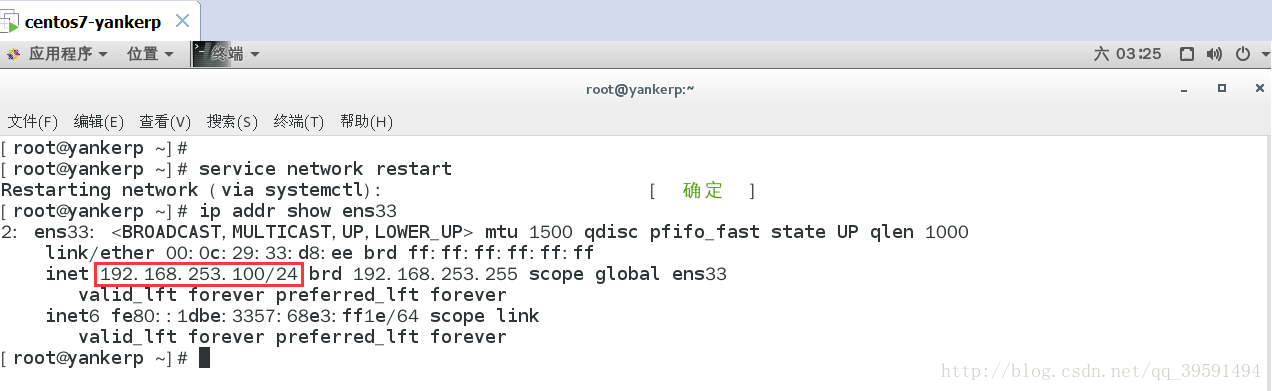
以上图中可以看到我们配置的IP地址已经生效,这时候我们去ping网关测试是否能通信
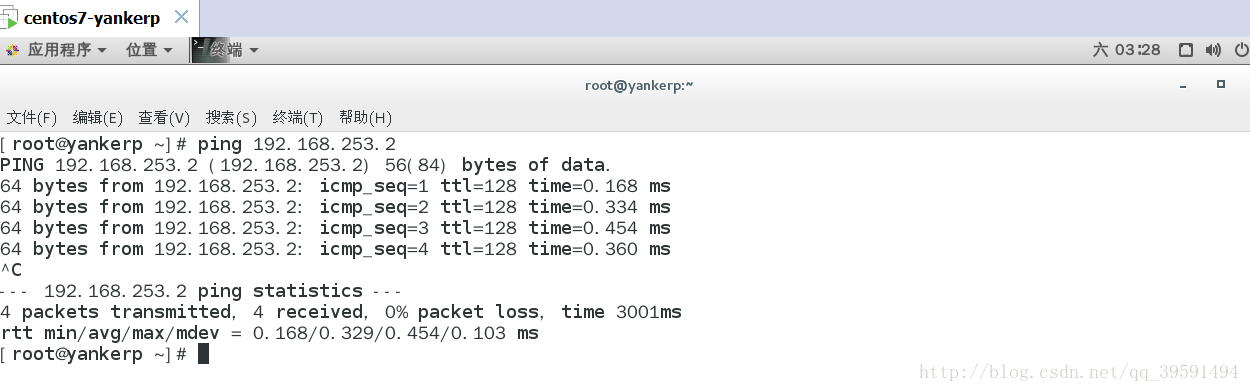
测试上网
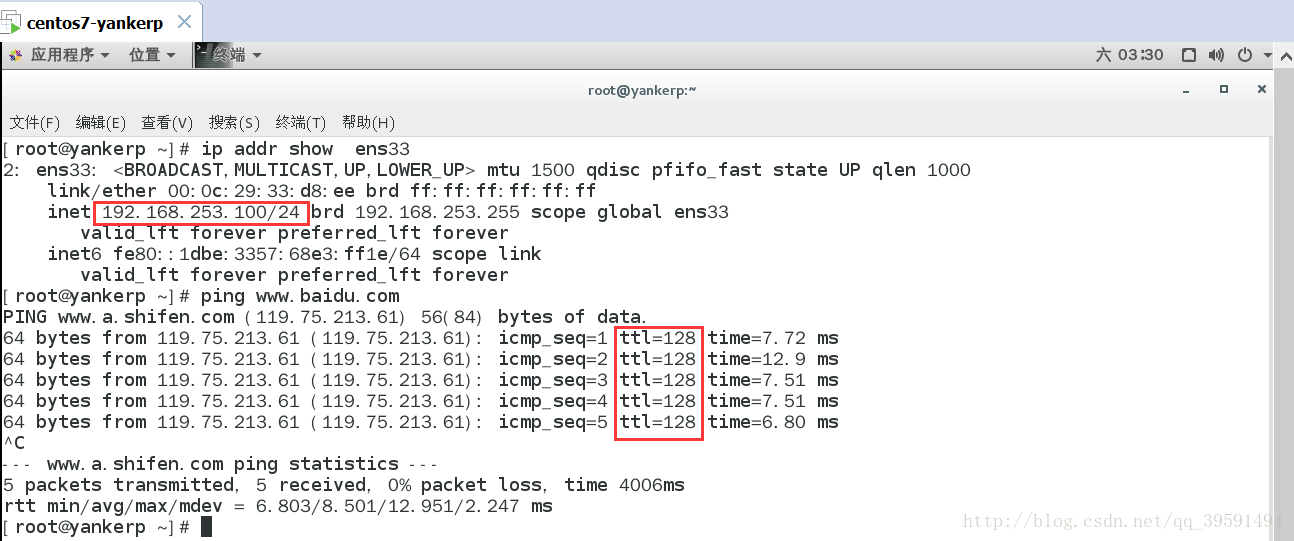
希望对您有所帮助,再见~
1.首先,先看一下我的网络配置文件
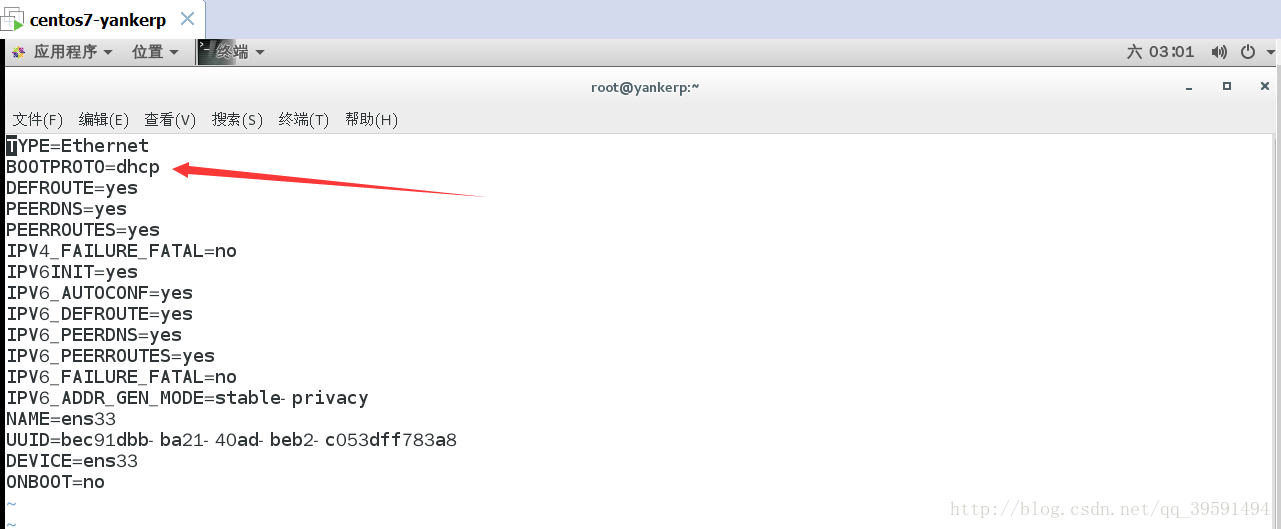
从上图可以看出我这台是全新的centos7系统,在网络配置文件中是默认的DHCP获取的方式。
2.我们重启网络服务查看IP地址
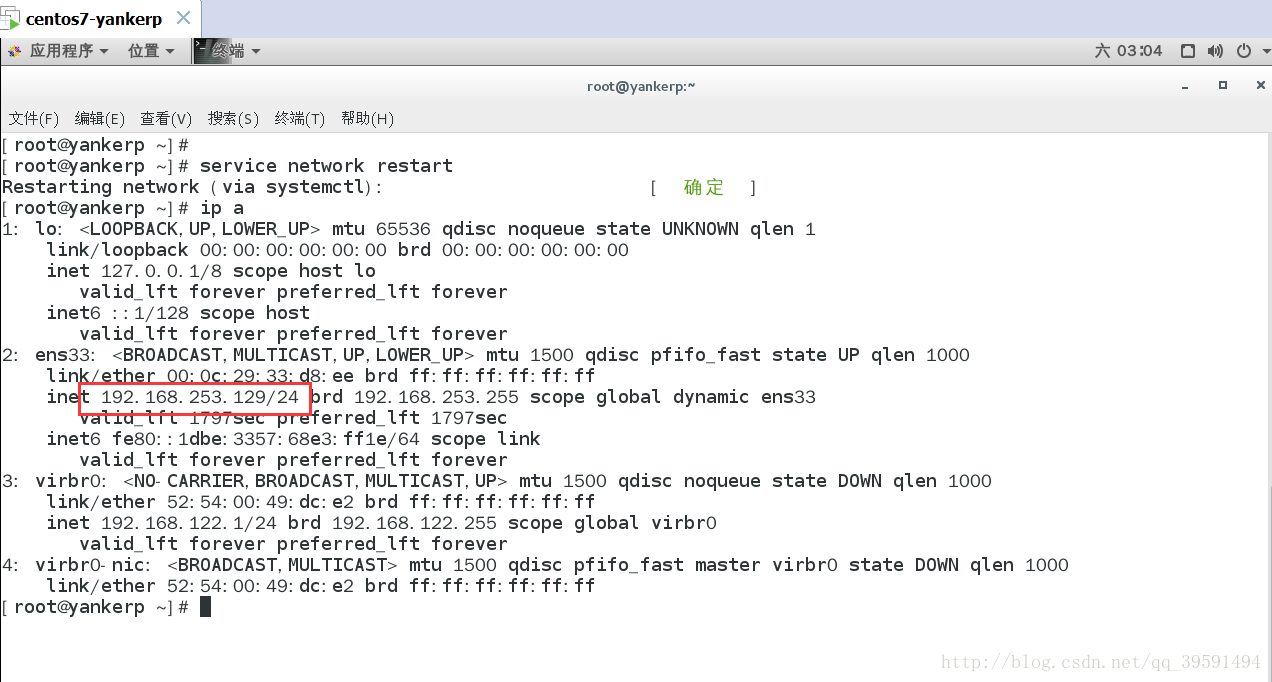
如上图我们看到的dhcp自动获取的IP地址是253网段的。我这边模式是NAT模式所以我们查看物理机的网段。
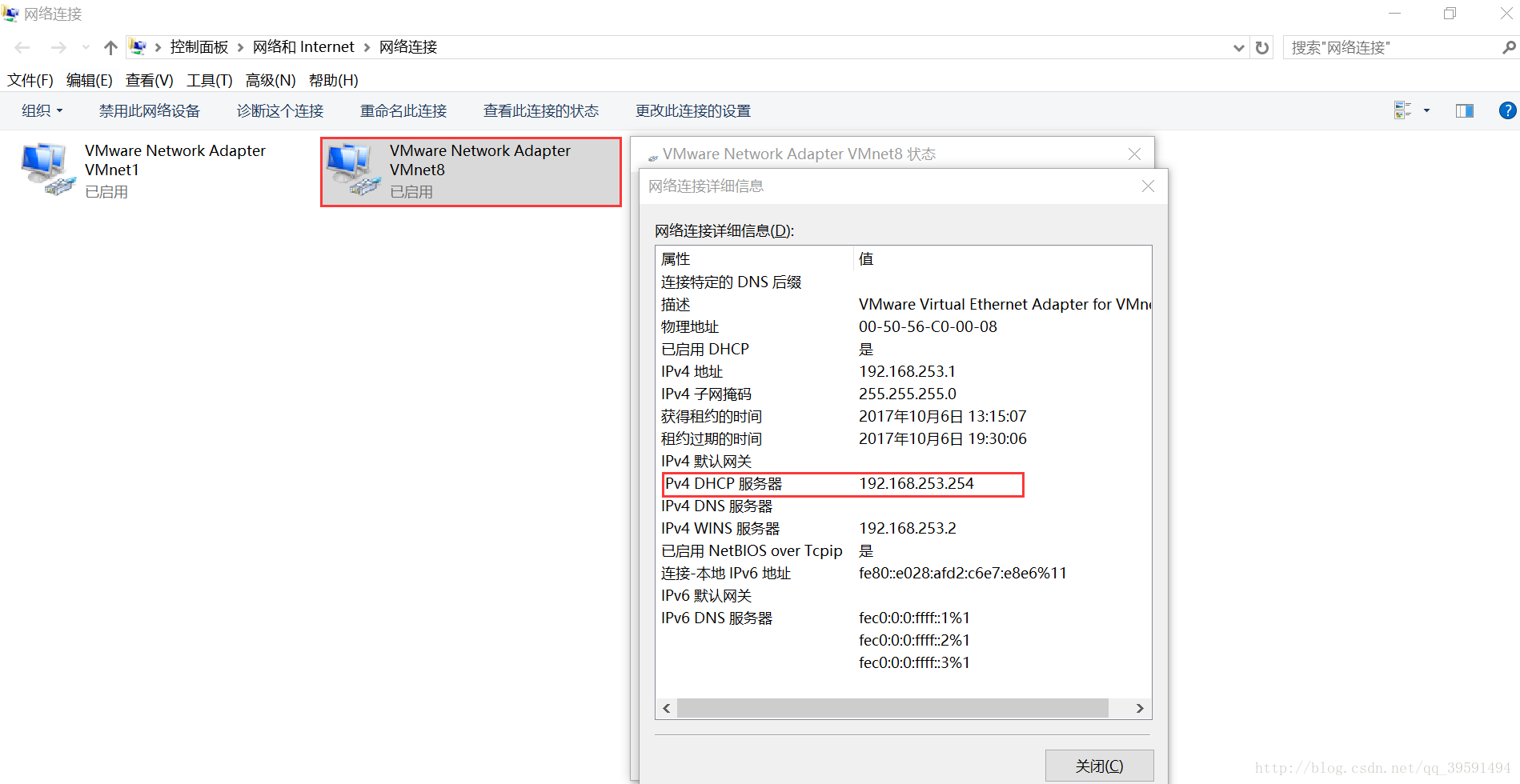
我们查看了物理机的网段也是253网段这时候我们的linux系统dhcp地址获取成功,只要物理机可以上网,那么linux就可以上网,接下来测试linux系统是否可以上网,这边我网络延迟很大...
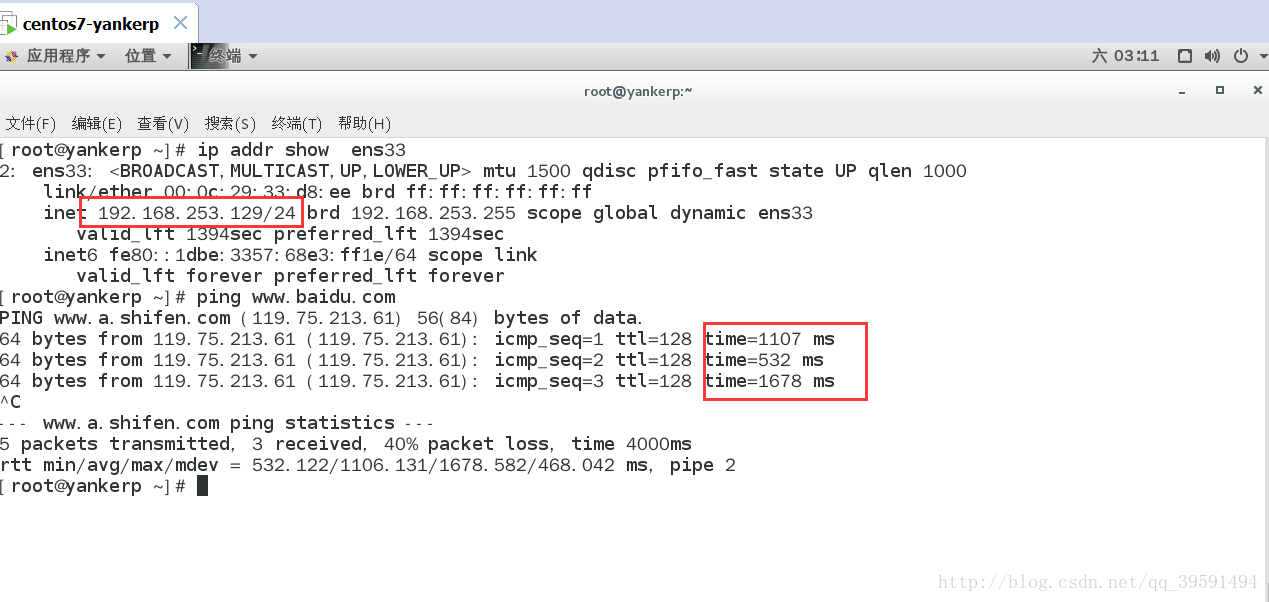
二、设置静态IP地址实现上网
目前我们的linux系统是可以正常上网,接下来配置静态IP地址实现上网。
1.首先我们使用route -n来查询网关(Gateway)
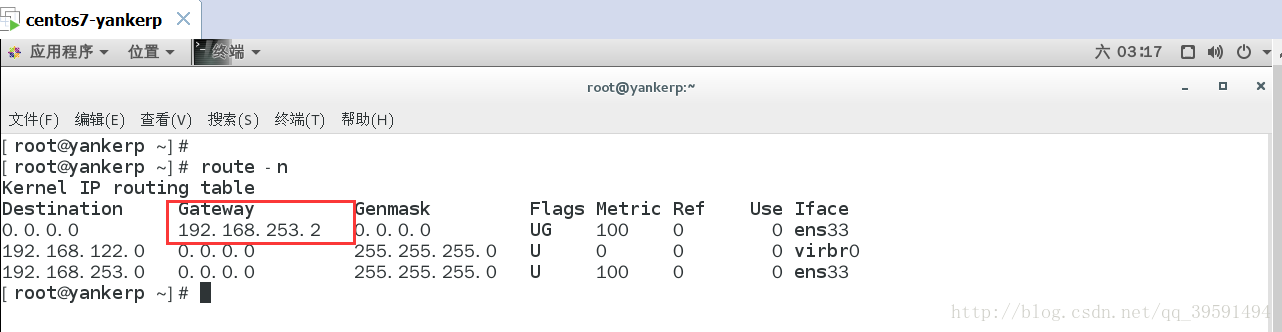
我们确定了网关以后开始配置静态IP地址,首先打开网络配置文件,配置如下:
[root@yankerp ~]#
vim /etc/sysconfig/network-scripts/ifcfg-ens33
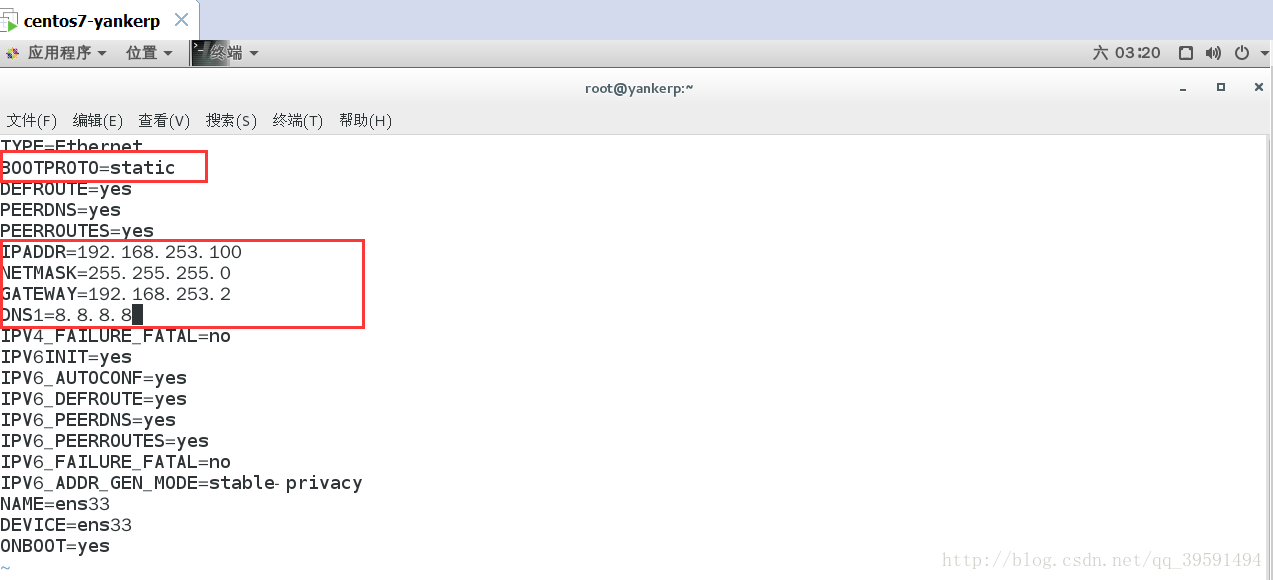
BOOTPROTO=static//配置静态模式
IPADDR=192.168.253.100 //配置IP地址
NETMASK=255.255.255.0 //配置子网掩码
GATEWAY=192.168.253.2 //配置网关
DNS1=8.8.8.8//配置dns
配置完成后我们保存退出,重启网络服务查看IP地址
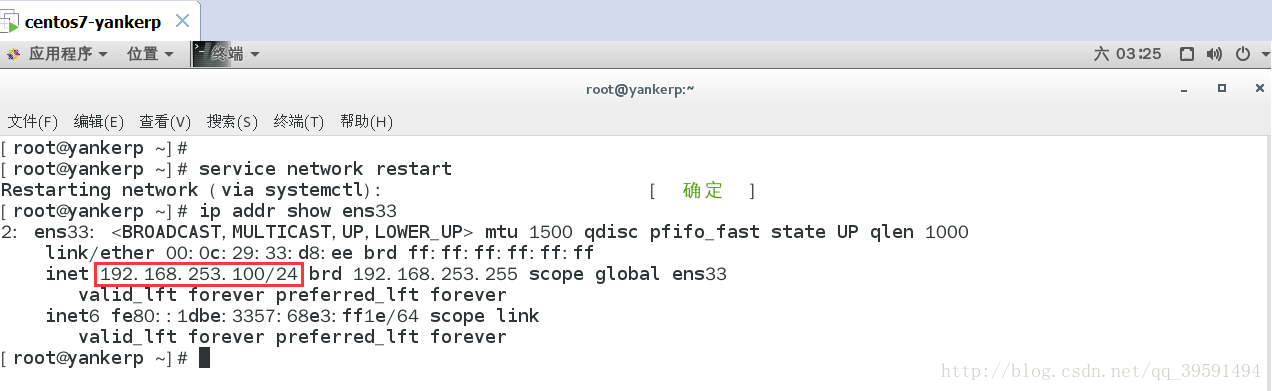
以上图中可以看到我们配置的IP地址已经生效,这时候我们去ping网关测试是否能通信
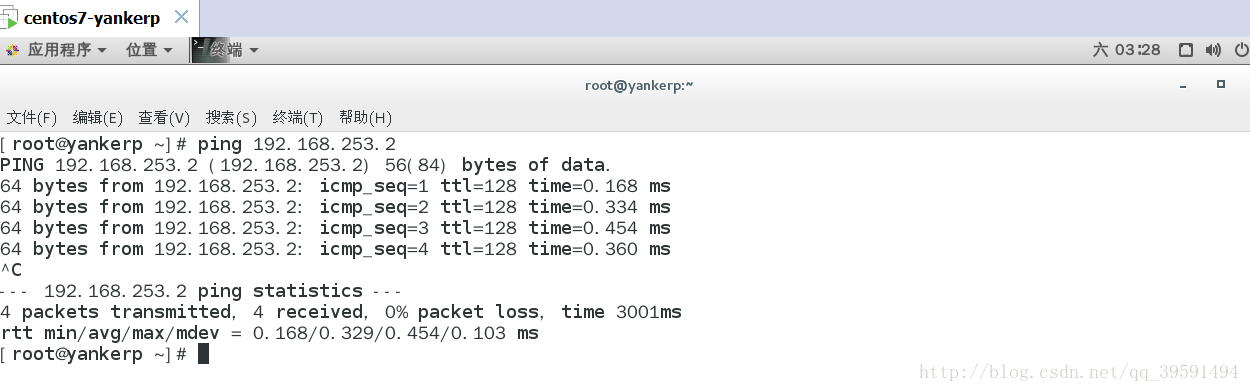
测试上网
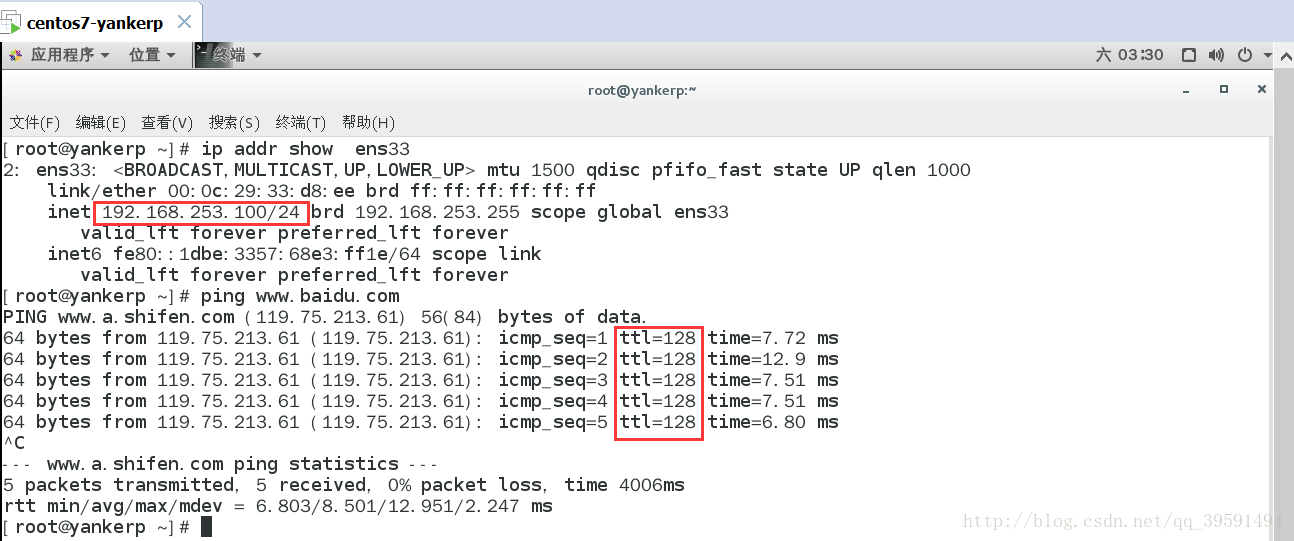
希望对您有所帮助,再见~
相关文章推荐
- linux下桥接模式设置静态IP实现上网
- linux下桥接模式设置静态IP实现上网
- linux下桥接模式设置静态IP实现上网
- 虚拟机vmware10.0.0里设置Suse Linux Enterprise 11系统静态IP上网
- Linux:宿主机通过桥接方式连接的VMware内部Linux14.04虚拟机(静态IP)实现上网方案
- 虚拟机vmware10.0.0里设置Suse Linux Enterprise 11系统静态IP上网
- Linux:宿主机通过桥接方式连接的VMware内部Linux14.04虚拟机(静态IP)实现上网方案
- Linux:宿主机通过桥接方式连接的VMware内部Linux14.04虚拟机(静态IP)实现上网方案
- 如何设置路由器并利用路由器+宽带猫实现单机或是多机共享自动拨号上网
- Linux串口上网的简单实现
- Linux串口上网的简单实现
- Linux下实现双网卡共享上网 ADSL拨号程序
- vmware上得linux下上网得设置
- 设置vmware下linux 利用主机上网
- 主机用xp虚拟机是linux下ADSL设置上网教程
- Linux设置共享上网的脚本
- Linux 下实现拨号上网
- linux上网设置
- Linux下用代理上网设置方法
- Linux串口上网的简单实现
